Οταν εσύ κατεβάστε οποιοδήποτε αρχείο από το Διαδίκτυο και να το αποθηκεύσετε NTFS μονάδα δίσκου, το λειτουργικό σύστημα των Windows προσθέτει συγκεκριμένα μεταδεδομένα σε αυτά τα ληφθέντα αρχεία. Αυτά τα μεταδεδομένα θεωρούνται συνημμένα. Αυτή είναι η προεπιλεγμένη λειτουργία που πραγματοποιείται από το λειτουργικό σύστημα Windows. Ενώ προσπαθείτε να ανοίξετε ή να εκτελέσετε τα ληφθέντα αρχεία, βομβαρδίζετε με προειδοποιήσεις ασφαλείας από το σύστημα που δηλώνει ότι Το αρχείο έχει την προέλευσή του σε άγνωστες πηγές και μπορεί να είναι απειλή για την ασφάλεια ». Αυτή είναι μια ενοχλητική προεπιλεγμένη ρύθμιση του λειτουργικού συστήματος Windows 10 που σας εμποδίζει να ανοίξετε ή να εκτελέσετε τα ληφθέντα αρχεία κατευθείαν.
Τα μεταδεδομένα είναι γνωστά ως δεδομένα που περιγράφουν άλλα δεδομένα. Το Meta είναι ένα πρόθεμα που χρησιμοποιείται στην τεχνολογία πληροφοριών και συνήθως σημαίνει «έναν υποκείμενο ορισμό ή περιγραφή. Τα μεταδεδομένα που προστίθενται ως συνημμένο στο ληφθέν αρχείο είναι γνωστά ως Πληροφορίες Ζώνης. Οι πληροφορίες ζώνης είναι ένα αόρατο αρχείο που αποθηκεύεται μαζί με το ληφθέν αρχείο με τη μορφή εναλλακτικής ροής δεδομένων. Τόσο το ληφθέν αρχείο όσο και τα μεταδεδομένα αποθηκεύονται στην ίδια θέση.
Ως εκ τούτου, όταν το Εξερεύνηση αρχείων ανοίγει το αρχείο που βρίσκεται στις συνημμένες πληροφορίες ζώνης που είναι αποθηκευμένες στην ίδια θέση και ελέγχει για να δει αν ήρθε από έξω. Σύντομα, η προειδοποίηση της έξυπνης οθόνης των Windows εμφανίζεται ως "Η έξυπνη οθόνη των Windows απέτρεψε μια μη αναγνωρισμένη εφαρμογή εκκίνηση. Η εκτέλεση αυτής της εφαρμογής ενδέχεται να θέσει τον υπολογιστή σας σε κίνδυνο. "
Καθώς απενεργοποιείτε το μήνυμα έξυπνης οθόνης εμφανίζεται ένα άλλο πλαίσιο διαλόγου με την επιλογή εκτέλεσης ή ακύρωσης.
Τώρα ο χρήστης πρέπει να ξεμπλοκάρει μη αυτόματα τα ληφθέντα αρχεία. Αυτό μπορεί να γίνει με ένα δεξί κλικ στο αρχείο και επιλέγοντας τις ιδιότητες στο μενού. Στη συνέχεια, επιλέξτε την καρτέλα Γενικά και επιλέξτε το πλαίσιο ελέγχου που ονομάζεται "Ξεμπλοκάρισμα": Αλλά η διαδικασία είναι κουραστική και χρονοβόρα. Το ξεμπλοκάρισμα κάθε αρχείου σε αυτήν τη μέθοδο είναι πολύ εντυπωσιακή αργή διαδικασία.
Αντιθέτως, ας επικεντρωθούμε στο προληπτικό μέτρο και σταματήστε τα παράθυρα από την προσθήκη πρόσθετων πληροφοριών Ζώνης.
Καμία πληροφορία ζώνης δεν σημαίνει προειδοποίηση ασφαλείας έξυπνης οθόνης και δεν χρειάζεται να ξεμπλοκάρετε τα αρχεία λήψης.
Μέθοδος για την απενεργοποίηση του αποκλεισμού αρχείων που λαμβάνονται
Σε περίπτωση που το πρόγραμμα επεξεργασίας των Windows 10 δεν συνοδεύεται από τις εφαρμογές πολιτικής ομάδας, μπορείτε να αναζητήσετε μια απλή βελτιστοποίηση μητρώου.
Βήμα 1 - Πάτα το πλήκτρα παραθύρων + R στο πληκτρολόγιό σας ταυτόχρονα.
Θα εμφανιστεί το πλαίσιο διαλόγου Εκτέλεση
Βήμα 2 - Πληκτρολογήστε regeditχωρίς εισαγωγικά και πατήστε το πλήκτρο Enter από το πληκτρολόγιο

Αυτό με τη σειρά του θα ανοίξει τον Επεξεργαστή μητρώου
Βήμα 3 - Όταν εμφανιστεί το πλαίσιο UAC (Έλεγχος λογαριασμού χρήστη) επιλέξτε ναι
Σημείωση: - Μόλις ανοίξει ο επεξεργαστής μητρώου, Πριν προχωρήσετε στον επεξεργαστή μητρώου, απλώς κάντε κλικ στο Αρχείο> Εξαγωγή για να δημιουργήσετε πρώτα ένα αντίγραφο ασφαλείας.
Βήμα 4 - Τώρα, πλοηγηθείτε στα ακόλουθα Διαδρομή μητρώου
HKEY_CURRENT_USER \ Λογισμικό \ Microsoft \ Windows \ CurrentVersion \ Πολιτικές
Βήμα 5 - Κάντε δεξί κλικ στις Πολιτικές και δημιουργήστε ένα νέο κλειδί Συνημμένα αν δεν υπάρχει.
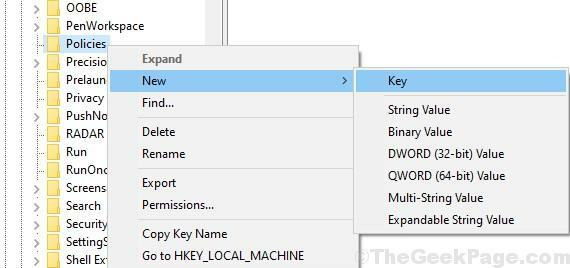
Βήμα 6 - Κάντε δεξί κλικ στο Συνημμένα και επιλέξτε Νέα> Τιμή DWORD (32-bit). Ονομάστε το SaveZoneInformation .
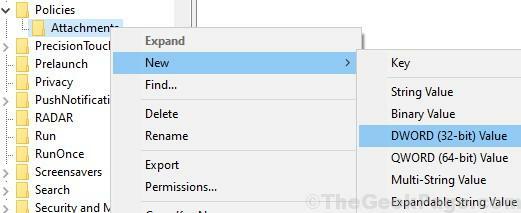
Βήμα 7 - Κάντε δεξί κλικ στο Νέο που δημιουργήθηκε SaveZoneInformation και επιλέξτε Τροποποιώ.
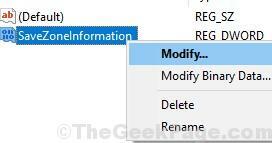
Βήμα 8 - Αλλάξτε το δεδομένα αξίας προς την 1.
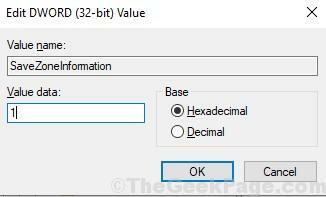
Βήμα 9 - Ομοίως Μεταβείτε στη διαδρομή που δίνεται παρακάτω.
HKEY_LOCAL_MACHINE \ ΛΟΓΙΣΜΙΚΟ \ Microsoft \ Windows \ CurrentVersion \ Πολιτικές \
Βήμα 10 - Κάντε δεξί κλικ στις Πολιτικές και δημιουργήστε ένα νέο κλειδί Συνημμένα αν δεν υπάρχει.
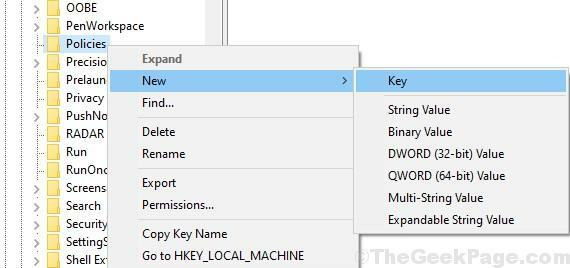
Βήμα 11 - Κάντε δεξί κλικ στο Συνημμένα και επιλέξτε Νέα> Τιμή DWORD (32-bit). Ονομάστε το SaveZoneInformation .
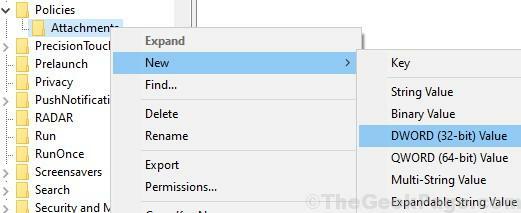
Βήμα 12 - Κάντε δεξί κλικ στο Πρόσφατα δημιουργημένο SaveZoneInformation και επιλέξτε Τροποποιώ.
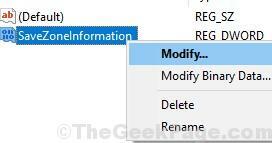
Βήμα 13 - Αλλάξτε το δεδομένα αξίας προς την 1.
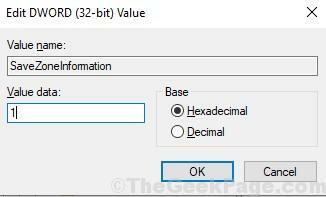
Πώς να απενεργοποιήσετε τα αρχεία που έχετε κατεβάσει ώστε να μην μπλοκαριστούν στα Windows 10 Επεξεργασία του gpedit
Βήμα 1 Τύπος gpedit.msc στο μενού έναρξης
Κάντε κλικ στο εικονίδιο του προγράμματος επεξεργασίας τοπικής ομάδας στο αποτέλεσμα αναζήτησης. Αυτό θα ανοίξει το Πρόγραμμα επεξεργασίας πολιτικής ομάδας
Βήμα 2 - Κάτω Διαμόρφωση χρήστη , κάντε διπλό κλικ στο Πρότυπα διαχείρισης για να το επεκτείνει.
Βήμα 3 - Κάντε διπλό κλικ στο Στοιχεία των Windows και μετά επιλέξτε Διαχείριση συνημμένων
Βήμα 4 - Στη δεξιά πλευρά, κάντε διπλό κλικ στη ρύθμιση πολιτικής "Μην διατηρείτε τις πληροφορίες ζώνης σε συνημμένα αρχεία"
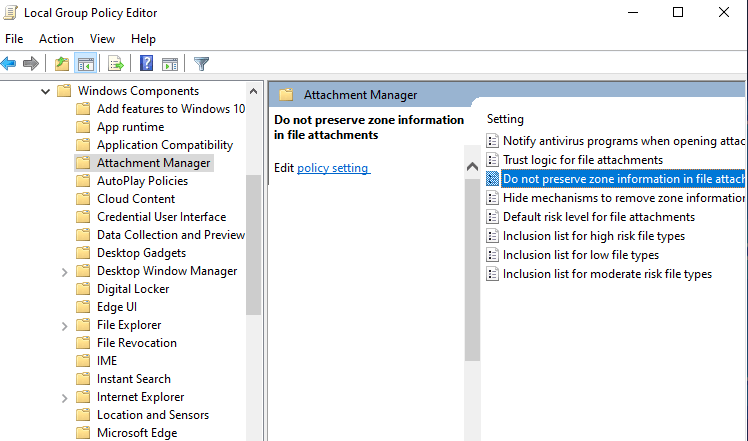
Βήμα 5 - Επιλέξτε ενεργοποιήθηκε.
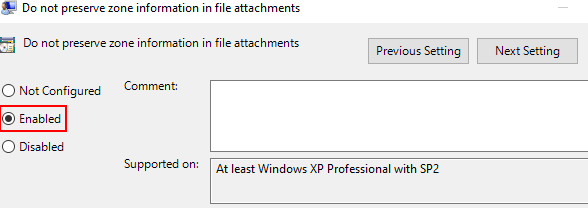
Αυτή η μέθοδος είναι αποτελεσματική στην άρση του περιττού μπλοκ ασφαλείας που επιβάλλεται από τα παράθυρα σε αρχεία που λαμβάνονται από το Διαδίκτυο. Καθώς οι πληροφορίες ζώνης δεν αποθηκεύονται ως συνημμένα αρχεία, ο εξερευνητής αρχείων δεν θα έχει συνημμένο για έλεγχο.


